MS SMTP Server
有来自“下列计算机例外”清单中P地址的用户拥有访问此站点的权限,若FTP站点是供
少数人连接下载或上传文件,那么可以采用“拒绝访问”方式,然后把具有访问权利的P
地址列在例外名单上 选择好要采取哪一种IP地址访问权限制的方式之后,接下来可以利用“添加”、“删除
或“编辑”按钮来增加、除或更改下列计算机例外清单中的内容,当按下添加或编辑按
后,还可以选择要增加或变更的IP地址类。
5.4.3FTP站点的远程管理
如同在536节中所叙述的,IS4.0提供两种远程管理方式,当然FIP服务也可以用
此两种方式来实行远程管理:第一种是利用 Internet服务管理器(MMC)远程管理其他计
算机上的FIP站点:第二种是通过浏览器启动 Internet服务管理器( HTML)来做远程管理。其实第一种方式与远程管理Web站点的方式没有差別,也是先与要接受远程管理的计
算机连接,接下来除了管理权限可能有部分差异外,其他的与本机管理方式没有差异,因此
不再赘述 至于利用 Internet服务管理器(HTML)来远程管理FIP站点,这就和Web站点的
程管理有点小差异:Web站点可以由操作员通过浏览器来做个别站点的管理,FIP站点就
不行。要通过浏览器来远程管理FIP站点,必须连接到“系统管理Web站点”,这样的权限
有“管理系统管理Web站点”的权限,换句话说,为了让每个FTP站点操作员都能通过浏 相当于管理整个IS服务器,所以一般的FP站点操作员没有此种权限,除非此操作员具
览器远程管理FIP站点,而授予他们管理“系统管理Web站点”的权限,这对整个IS服
务器的管理及安全来说是个极大隐患。
由于 Internet服务管理器(HTML)与 Internet服务管理器(MMC)之间的差异只是界
面上的不同,管理项目的设置意义都是相同的,所以在此也不再多加阐述
5.5 MS SMTP Server
5.5.1邮件服务器的工作原理
1.一般邮件服务器的工作原理
账号中“外寄邮件的设置”(假设是 mail. hncc. edu.cn),将邮件送到 mail, hncc.edu.cn这部邮 倘若用MSOutlook98寄出一封收件人为cai@osendcshn.cn的邮件,Outlook98便根据
件服务器处理,该服务器看到收件人地址的DNS名称( send cs hn. cn)不是自己,便打算将
地址后,两部邮件服务器便用SMTP协议相互沟通,完成邮件传送。这封信转出去,于是向DNS服务器查淘sn. cs hn. cn这部邮件服务器的P地址,等查出P
d cs hn. cn收下邮件后,便将它存放在ci这个账号专用的文件夹(该文件夹即是俗
语称的“信箱”),将来以ci这个账号成功登录的用户,便能够将邮件移到自己的计算机上
阅读和存放,而这段登录与取信的动作必须使用POP3协议,因此一次完整的寄信,收信动
作,需要用到SMTP和POP3两种通讯协议。因为目前计算机的功能强大,一部机器即可支
持SMTP和POP3两种协议,因此SMTP服务器和POFP3服务器通常是指同一部计算机:但

是若为了特殊需求,仍然可以分别架设在两部计算机上
2. MS SMTP Server特点
MS SMTP Server系根据DNS名称,判断所收到的邮件为 Local Mai或 Remote Mail?所
DNS名称为 jaowc. hncc. edu. cn则以此为收件地址的郎件均视为LCM,包括 谓“ Local Mail”是指收件地址为这部 MS SMTP Server的邮件,例如 MS SMTP Server的
类为 Remote Mail john@jaowe-hnce edu cn, lie Jaowe. hnceeducn反之,凡是不属于 Local Mail的邮件苦归
Security Relay Restriction I的设置(详见553节)决定是否要传送(Rely),若要传送,便 若为 Local Mail便放置到Drop文件夹:若为 Romote Mail,则根据 Directory
件服务器沟通,一且获得“允许传送”的响应后,便将邮件送出。先将它们分类,凡是目的地相同者归为一类,以便整批传送,节省时间,然后尝试与对方邮
以上便是 MS SMTP Server大致的工作方式,从中可以发现:在1S40中,只具备了发
用户设置专用信箱( Mail Box)和密码( Password),因此 MS SMTP Server的功能相当有限 信功能的SMTP协议,而不支持登录与取信功能的POP3协议,所受的影响便是无法为每个
要实现完整的收发信功能,还必须安装 MS Exchange Server55或其他的专用邮件服务器软
件如:1 Mail Server.、 Intel Mail Post Office.这些软件的安装和配置请参考有关参考书
5.5.2安装与启动 MS SMTP Server
1.安装 MS SMTP Server
安装 MS SMTP Server很简单,因为它并没有自己的安装程序,而是集成在S4.0里面
起安装,因此在选取组件画面下确定勾选了 MS SMTP Server后,便会随着IS4.0一起装
妥。 MS SMTP Server安装完成后,默认会在硬盘上产生 Inetpub Mailroc文件夹,其下层包
含七个文件夹 (1)Drop文件夹: Local Mail都是存放在Drop文件夹中,每个文件代表一封信,文
件名为一串数字加上主机名,扩展文件名则为elm,例如006523310818c8] AOWC.elm。只
要双击该文件名, Windows NT会自调用邮件阅读软件(默认是 Outlook Express)来打开邮
件,便能够清楚地沏览它的内容 (2) Pickup文件夹: MS SMTP Server会不断扫描 Pickup文件夹,一旦发现信件便立
即处理:将 Local Mail移到Drop文件夹;或是 Remote E-mail转寄出去。换言之,在理想
的情形下, Pickup文件夹应该持空的状态,这表示 MS SMTP Server把该做的事都做完了。
(3) Badmail文件夹:若因收件人地址错误、对方邮件服务器死机、网络断线等状况,
导致信件无法送达, MS SMTP Server会产生一份“传送失败报告 还给寄件人,万一也无法退回,这封信便存放到 Badmail文件夹,信件一旦被送到 Badmail文 连同该信件一起退
件夹, MS SMTP Server再也不理会它,更不会自动清除它,日积月累之后便会占用不少的
硬盘空间,因此管理者应定期清理此文件夹的内容 4)0e文件夹:它是正在处理的部件的临时桶身处,例如 Local Mai的未移到
Drop文件夹之前,或是 Remote E-mail尚未传送出去之前,都是暂时存放在此,因此这
个文件夹应该经常维持在空的状态网站建设

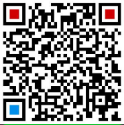
 上一篇
上一篇 



